Maven在Linux下项目打包指南
mavean linux 打包
作者:IIS7AI 时间:2025-01-12 23:30
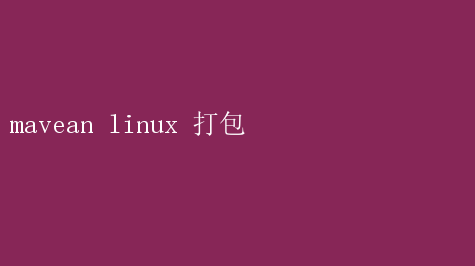
Maven 在 Linux 环境下的打包实战指南 在当今软件开发领域,构建自动化已成为不可或缺的一部分
Maven,作为 Java 生态系统中最流行的构建和项目管理工具之一,凭借其强大的依赖管理、构建生命周期管理以及插件系统,赢得了众多开发者的青睐
特别是在 Linux 环境下,Maven 的高效和稳定性更是得到了充分的体现
本文将深入探讨如何在 Linux 环境下使用 Maven 进行项目打包,从环境配置到实战操作,为你提供一份详尽的指南
一、Linux 环境下 Maven 的安装与配置 1. 安装 Maven 在 Linux 上安装 Maven 通常有两种方式:通过包管理器安装或从官方网站下载二进制包手动安装
通过包管理器安装(以 Ubuntu 为例): bash sudo apt update sudo apt install maven 这种方法简单快捷,但安装的 Maven 版本可能不是最新的
如果需要最新版本,可以考虑手动安装
手动安装: 1. 访问 Maven 官方网站(https://maven.apache.org/download.cgi),下载最新版本的二进制 zip 包
2. 解压下载的文件到指定目录,例如`/opt/maven`
3. 配置环境变量
编辑 `~/.bashrc`或 `~/.zshrc` 文件,添加以下内容: ```bash export M2_HOME=/opt/maven/apache-maven-3.x.x export PATH=$M2_HOME/bin:$PATH ``` 替换`3.x.x` 为实际版本号
4. 使配置生效: ```bash source ~/.bashrc 或 source ~/.zshrc ``` 5. 验证安装: ```bash mvn -v ``` 如果看到 Maven 的版本信息,说明安装成功
2. 配置 Maven Maven 的配置文件位于`$M2_HOME/conf/settings.xml` 或用户级别的 `~/.m2/settings.xml`
常见配置包括本地仓库位置、远程仓库镜像、服务器认证信息等
设置本地仓库:
xml
二、Maven 项目结构与 POM 文件 Maven 项目遵循标准的目录结构,核心在于 `pom.xml` 文件,它定义了项目的构建配置、依赖、插件等
1. 项目结构
典型的 Maven 项目结构如下:
my-project/
├── pom.xml
├── src/
│ ├── main/
│ │ ├── java/ Java 源代码
│ │ ├── resources/ 资源文件(如配置文件)
│ │ └── webapp/ Web 项目特有(如 JSP 文件)
│ └── test/
│ ├── java/ 测试代码
│ └── resources/ 测试资源文件
2. POM 文件
`pom.xml` 是 Maven 项目的核心文件,以下是一个简单的示例:
三、Maven 打包实战 1. 编译项目 在项目根目录下运行以下命令,Maven 会根据`pom.xml` 中的配置编译源代码: mvn clean compile `clean` 阶段会删除之前构建生成的文件,确保每次构建都是从头开始
2. 打包 JAR/WAR 根据项目的类型(如 Java 应用程序或 Web 应用),Maven 可以打包成 JAR 或 WAR 文件
打包 JAR: bash mvn package 生成的 JAR 文件位于 `target` 目录下,通常命名为 `artifactId-version.jar`
打包 WAR(适用于 Web 应用):
确保`pom.xml` 中的` ="" 4.="" 部署到远程仓库="" 如果需要将构建产物部署到远程仓库(如="" nexus="" 或="" artifactory),可以在`pom.xml`="" 中配置分发管理(distributionmanagement)部分,并使用以下命令:="" clean="" deploy="" 确保已配置好仓库的认证信息 ="" 四、高级话题="" 1.="" 多模块项目="" 对于大型项目,通常会拆分成多个模块 maven="" 支持多模块构建,通过父="" pom="" 文件管理子模块 ="" 父="" 示例:="" xml=""
2. 持续集成/持续部署(CI/CD)
将 Maven 打包集成到 CI/CD